Reading Time: 1 minutes
「削除したドメインユーザーのプロファイルやフォルダーをうっかり消し忘れていた・・。」
「連携していたOffice 365上に、削除したドメインユーザーが存在したままになっていた・・。」
この記事では、そんな悩みを抱える方に是非ご活用いただきたい、ADManager Plusの「削除/無効化ポリシー」機能についてご紹介します。
■ そもそもADManager Plusってどんな製品?
———————————————————————————–
「ADUC、PowerShellよりもっと簡単に」 がコンセプトのADManager Plusは、シンプルなWeb画面上から簡単にActive Directoryの管理を行うことができるActive Directory ID管理ソフトです。ユーザーの一括作成やファイルサーバーへの権限付与といった管理機能に加え、一定期間使用されていないユーザーの抽出やパスワードの期限切れが近いユーザーの抽出など、棚卸作業に役立つレポートを豊富に用意しています。
実際の操作画面を確認されたい方におすすめ!
>> イメージがつかめる!10分動画を見る
今回取り上げる機能は、管理やレポートといったADManager Plusの主力機能には直接該当しないものの、Active Directoryの運用をぐっと効率化できる、便利な補助機能の1つです。「Active Directoryの管理作業を少しでもラクにしたい」という方の、業務の一助となれば幸いです。
■ ユーザープロファイルの消し忘れも、これでおさらば!
ADManager Plusの削除/無効化ポリシー機能をご紹介
———————————————————————————–
Windows OSにサインインしたタイミングで、ユーザーごとの設定情報・レジストリ情報などが格納された「ユーザープロファイル」が”C:\Users”以下に作成されます。このユーザープロファイルは、一度作成されると自動では削除されないため、ユーザーを削除した際にはプロファイルも手動で削除する必要があります。
しかし人間だれしも、消し忘れというのはあるものです。
ユーザープロファイルを消し忘れると、「不明なアカウント」 (プロファイルフォルダーは存在するものの、その基となるアカウント情報が削除されているもの) として残留し、ディスク領域を無駄に消費してしまいます。
図1 ユーザープロファイル画面
そのような「消し忘れ」を防止するため、ADManager Plusではユーザーの削除/無効化を行う際、同時にユーザープロファイルやホームフォルダーを削除するようポリシーとして設定することが可能です。
それが、今回ご紹介する「削除/無効化ポリシー」機能です。
ポリシーはADManager Plusの管理画面から設定することができ、製品からユーザーの削除/無効化を行った際のアクションとして、ホームフォルダーの削除/移動やプロファイルの削除、さらにはOffice 365アカウントの削除など、管理者の「ちょっとした手間」を省くことのできるポリシーを多数ご用意しています。
図2 ADManager Plus 削除/無効化ポリシー画面
ユーザー削除時に同時に消したい項目を、ADManager Plusを通じて制御することで、「ユーザーを削除した際に、データの消し忘れが存在していた・・」という”うっかりミス”を簡単に防ぐことができ、より安全かつ確実性の高い運用を実現します。
ADManager Plusについて少しでも興味を持っていただきましたら、製品ホームページにより詳細な情報を掲載しておりますので、ぜひアクセスください。
https://www.manageengine.jp/products/ADManager_Plus/
また、下記URLより、技術サポートを含めて30日間無料でご利用可能な評価版をダウンロードいただけます。
https://www.manageengine.jp/products/ADManager_Plus/download.html

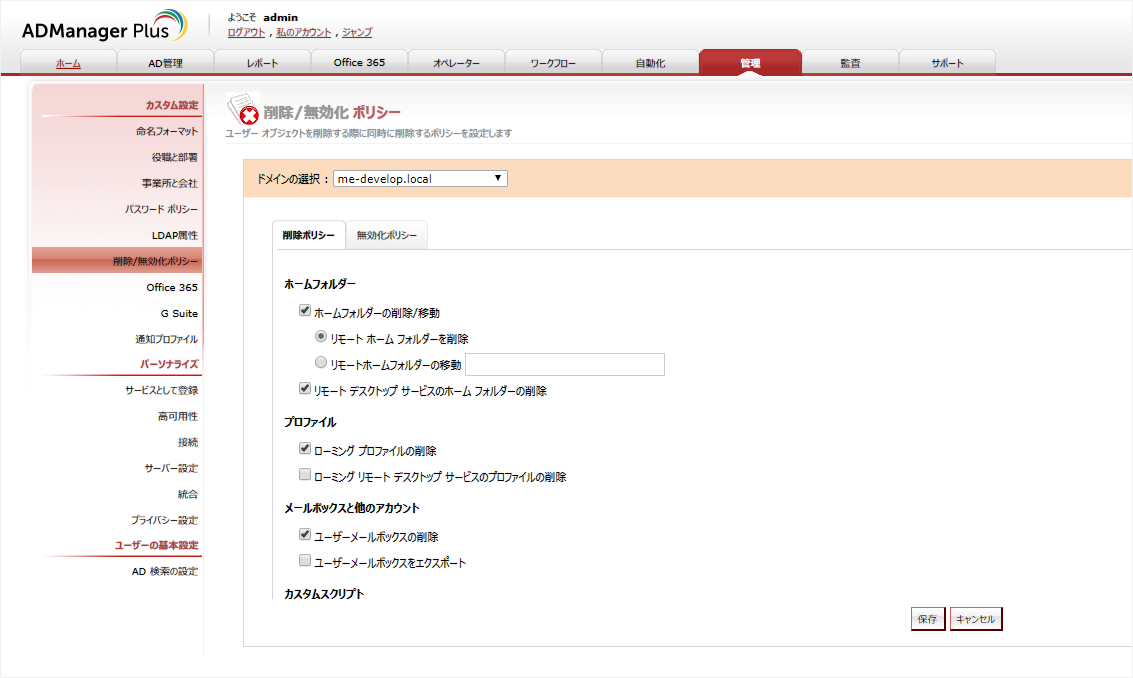


フィードバックフォーム
当サイトで検証してほしいこと、記事にしてほしい題材などありましたら、以下のフィードバックフォームよりお気軽にお知らせください。